windows查mac地址 Windows系统如何查看MAC地址
更新时间:2023-11-14 18:01:47作者:jiang
windows查mac地址,在计算机网络中,MAC地址是用于识别和定位网络设备的一种地址,无论是在Windows系统还是Mac系统中,都可以通过一些简单的步骤来查看MAC地址。在Windows系统中,用户可以通过打开命令提示符窗口,并输入特定的命令来获取MAC地址。而在Mac系统中,用户可以通过访问系统偏好设置中的网络设置来查看MAC地址。无论是哪种操作系统,了解如何查看MAC地址对于网络配置、故障排除和安全性管理都是非常重要的。接下来我们将详细介绍Windows系统如何查看MAC地址的方法。
操作方法:
1.使用键盘,同时按住Windows键 + R键,会弹出一个输入框,在输入框里输入cmd,然后点确定进入Windows黑窗口界面。如下图
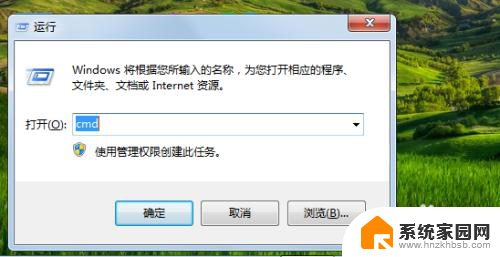
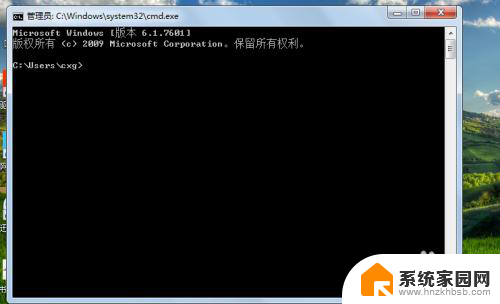
2.在黑窗口页面输入ipconfig /all
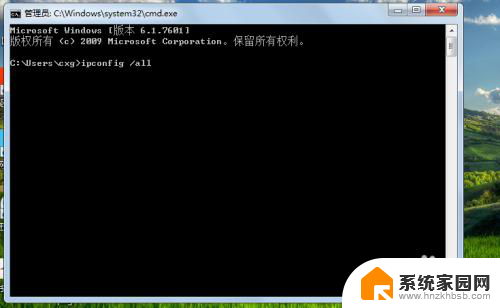
3.然后按下回车键,就会出现很多关于这台电脑的配置信息。找到里面“以太网适配器 本地连接 :”下面的物理地址就是要找的Mac地址
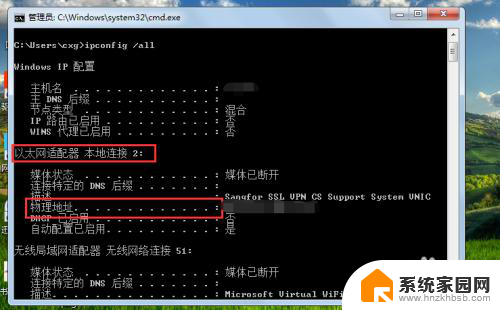
以上就是查找 Mac 地址的全部内容了,不了解的用户可以根据本文提供的方法进行操作,希望本文能够帮助到大家。
windows查mac地址 Windows系统如何查看MAC地址相关教程
- mac电脑查看mac地址 mac苹果电脑如何获取以太网mac地址
- cmd查mac地址 如何在命令行下查看MAC地址
- 电脑mac地址在哪里查 如何查询电脑的MAC地址
- 怎么看网卡mac地址 电脑怎么查看无线网卡的MAC地址
- 查电脑mac地址指令 在命令行下查看MAC地址的方法
- 如何查电脑的mac地址 查询电脑的MAC地址步骤
- 电脑ip地址和mac地址怎么看 查看电脑的IP地址和MAC地址步骤
- 虚拟机有没有mac地址 VMware中查看虚拟机MAC地址的方法
- 查找电脑mac地址方法 怎样找到电脑的MAC地址
- 计算机的mac地址怎么查 电脑mac地址查询步骤
- 小爱音响能和电脑连接吗 小爱音响电脑蓝牙连接方法
- 电脑怎么把图片设置成壁纸 如何将电脑桌面图片设为壁纸
- 如何给照片设置密码 怎么在照片上添加密码
- 电脑桌面变横向了怎么还原 电脑横屏设置方法
- 索爱蓝牙音箱怎么连接手机 索爱蓝牙音箱手机连接教程
- 13pro动态壁纸怎么设置 iPhone13promax动态壁纸设置步骤详解
电脑教程推荐
- 1 小爱音响能和电脑连接吗 小爱音响电脑蓝牙连接方法
- 2 如何给照片设置密码 怎么在照片上添加密码
- 3 电脑桌面变横向了怎么还原 电脑横屏设置方法
- 4 13pro动态壁纸怎么设置 iPhone13promax动态壁纸设置步骤详解
- 5 微信怎么@多人 微信群里如何@别人/@多个人
- 6 光盘刻录怎么删除文件 如何使用光盘刻录数据文件
- 7 电脑上的文件怎么传到ipad上 通过何种途径将电脑文件传入iPad
- 8 钉钉在电脑上怎么设置自动登录 钉钉电脑版开机自动登录设置方法
- 9 怎样设置手机锁屏时间 手机自动锁屏时间设置方法
- 10 windows defender删除文件恢复 被Windows Defender删除的文件怎么找回